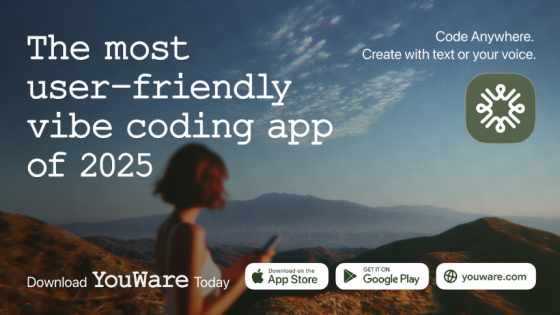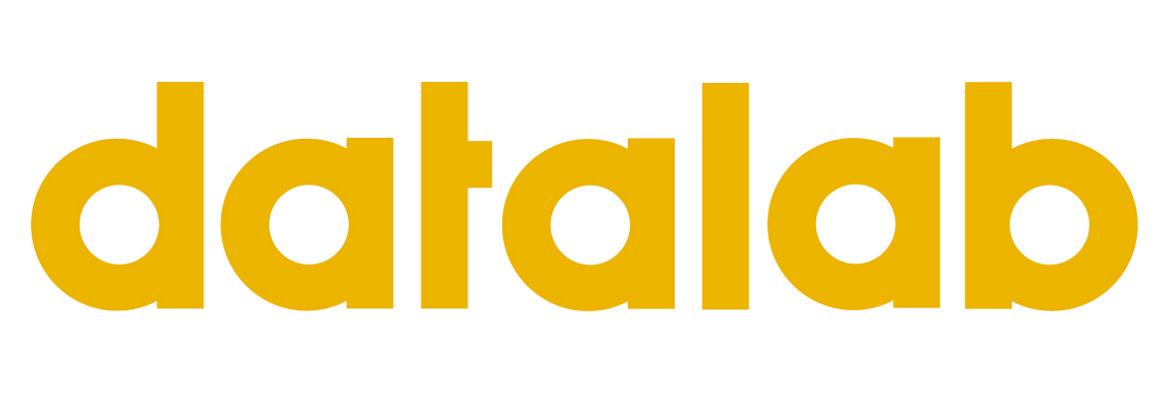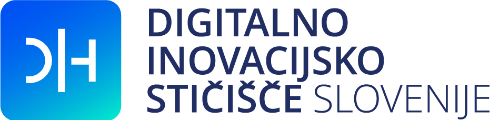Izboljšajmo izgled slik v orodju Word 2010
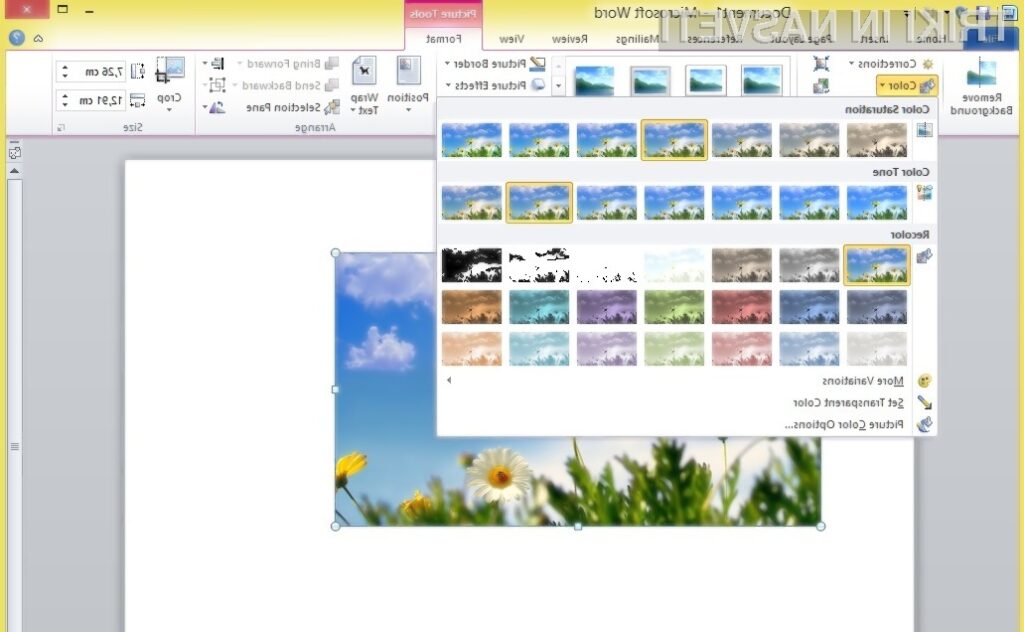
Uporabniki orodja Word 2010, ki spada v paket Office 2010, vanj poleg tekstovnih vsebin pogosto vnašamo tudi slike. Te lahko vstavimo in jih pustimo takšne, kot so, lahko pa jih tudi dodatno obdelamo. Obstaja sicer kar nekaj orodij, s katerimi lahko to storimo, a za večno uporabnikov že samo orodje Word 2010 omogoča povsem zadosti velik nabor možnosti za obdelavo slik.
Da v orodju Word 2010 obdelamo določeno sliko, moramo narediti naslednje korake. Vanj jo moramo najprej vstaviti. To storimo tako, da kliknemo na zavihek Vstavljanje (Insert) in nato kliknemo na gumb Slika (Picture). Za tem moramo na računalniku poiskati sliko, ki jo želimo vstaviti, in jo vnesti. Sliko pa lahko preprosto vnesemo tudi tako, da jo najdemo na svojem računalniku ter jo nato preprosto povlečemo in spustimo v Word 2010.
Ko sliko najdemo in jo vstavimo, moramo dvakrat klikniti na njo. Nato se nam zgoraj odprejo številne funkcionalnosti, s katerimi jo lahko obdelujemo. Naj na kratko predstavimo nekatere najbolj uporabne. Gumb Popravki (Corrections) omogoča spreminjanje kontrasta, svetlosti ter ostrine. Gumb Barva (Color) omogoča različne obdelave barv. Gumb Umetniški učinki (Artistic Effects) omogoča nekaj zelo zanimivih barvnih filtrov. Gumb Obroba slike (Picture border) omogoča različne nastavitve v zvezi z obrobo slike. Uporaben pa je tudi gumb Učinki slike (Picture effects), ki prinaša kar nekaj zanimivih učinkov (npr. rotacijo slike ter odsev).
Prijavi napako v članku